-
맥 폴더 색깔 변경 하기Mac 2022. 3. 12. 16:49반응형
맥은 폴더 색깔을 변경할 수 있는데, 특별히 필요한 기능은 아니지만 컴퓨터 디스플레이의 분위기를 바꿀 수 있는 방법 중 하나이다. 폴더의 색깔을 변경해서 PC에 문제가 생기거나 하지는 않았다. 잠시 바뀐 폴더 색에 적응을 하는 것뿐이다. 어떻게 하면 폴더 색을 변경할 수 있는지 알아보자. Catalina OS에서 진행하였다.

폴더를 Pink색으로 바꿨다. 우측은 원래 폴더 색이다. 파일이 들어있는 폴더가 아닌 새로운 폴더를 하나 생성한다.
바탕화면을 우클릭 하여 새로운 폴더를 생성한다.
이름을 임의로 지정하여 생성한다.

새로운 폴더 폴더를 우클릭하여 정보 가져오기를 클릭한다.

폴더 우클릭, 정보 가져오기 클릭 폴더를 클릭한다. 그러면 폴더 테두리가 진하게 표시된다.

폴더 모양을 클릭하면 폴더 테두리가 진하게 표시된다. 그 상태에서 상단 바의 편집 > 복사하기를 실행한다.

편집 메뉴의 복사하기를 클릭 LaunchPad > 미리보기를 실행한다.

LaunchPad에서 미리보기를 실행 상단바의 미리보기에서 파일 > 클립보드에서 신규를 실행한다.

파일 탭의 클립보드에서 신규를 실행 마크업 도구 막대 보기를 클릭한다.

마크업 도구 막대 보기를 클릭 색상 조절을 클릭한다.

색상 조절을 클릭 색조 좌측의 스포일러 비슷한 아이콘을 클릭한다.
폴더를 클릭하면 폴더색이 변할 것이다.

색조 좌측의 스포일러?를 클릭한다. 폴더 색이 바뀌었다면 정상적으로 진행된 것이다.

색상 변경 준비 완료 아래 표시한 두 개의 바를 조절하여 원하는 색깔을 만든다.
두 개의 바를 조절하여 원하는 색상을 만들 수 있다.

원하는 폴더 색상을 마음껏 만들어본다 원하는 색을 완성하였다면, 편집 > 전체선택을 실행

미리보기 > 편집 > 전체선택 그리고 편집 > 복사하기 실행

편집 > 복사하기 폴더 색을 바꾸려는 폴더를 선택하고 우클릭 > 정보 가져오기 실행

폴더 우클릭 > 정보 가져오기 폴더를 클릭하고 편집 > 붙여넣기를 실행

편집 > 붙여넣기 실행 폴더 색깔이 아까 만든 색으로 변경되었음을 확인할 수 있다.

원래 파란색이었는데 아까 만든 색으로 변경되었다. 폴더 색이 잘 바껴있는 것을 확인한다.
원하는 색깔의 폴더를 다양하게 만들어 사용하면 된다.
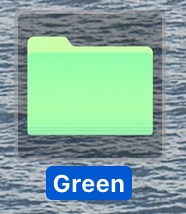
변경된 폴더 색깔 확인 완료 참조 링크 : https://9to5mac.com/2018/03/01/how-to-easily-change-the-color-of-individual-folders-in-macos-video/
How to easily change the color of individual folders in macOS [Video]
From time to time I like to make certain folders on my macOS desktop stand out. For example, I use automation to move screenshots saved to my desktop directly to a special Screenshots folder. Since I’m always looking for the screenshots that I take, I de
9to5mac.com
반응형'Mac' 카테고리의 다른 글
iOS 15.4 알아보기 (0) 2022.03.15 맥 모든 콘텐츠 및 설정 지우기 사용 방법(macOS 포맷) (0) 2022.03.14 맥북에서 Handoff 기능 끄기 (0) 2022.03.10 맥북 배터리가 100%인데 아이콘이 붉은색인 이유는? (0) 2022.03.09 MAC 안전 모드 부팅하기 (0) 2022.03.08